答案:可通过筛选功能定位文件后,使用Ctrl键多选、Shift键连续选择或Ctrl+A全选批量恢复。先启用高级模式并设置文件类型与路径筛选,扫描后依需求选择相应方式批量恢复目标文件。
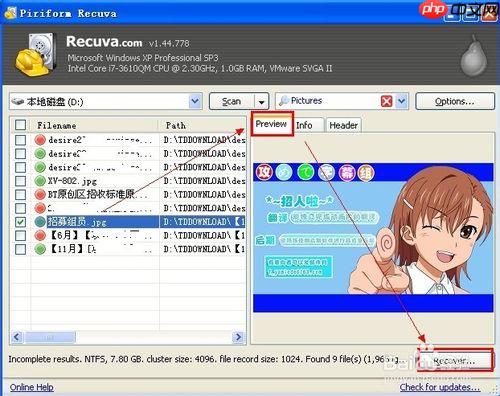
如果您需要从回收站或存储设备中恢复多个文件,但不知道如何在Recuva中高效选择并批量恢复目标文件,可以按照以下方法操作。以下是实现多选与批量恢复的具体步骤:
通过设置筛选条件,可以快速缩小搜索范围,便于后续批量选择特定类型的文件。这能避免手动逐个查找的麻烦。
1、启动Recuva后,在主界面点击“高级模式”进入详细设置界面。
2、在“文件筛选”选项卡中,设置需要恢复的文件类型,例如图片、文档或视频。
3、输入文件名关键词或指定保存路径,以进一步精确匹配结果。
4、完成设置后开始扫描,等待扫描结束后查看列出的可恢复文件列表。
该方法适用于仅需恢复部分分散文件的情况,用户可通过键盘配合鼠标精准选取多个不连续的文件。
1、扫描完成后,在文件列表中找到第一个要恢复的文件并单击选中。
2、按住键盘上的Ctrl键,再用鼠标逐个点击其他需要恢复的文件。
3、确保所有目标文件均被高亮显示,表示已成功加入选择队列。
4、右键选中的任意一个文件,选择“恢复”选项,并指定保存位置完成导出。
当需要恢复的文件在列表中排列连续时,使用此方式可一次性全选区间内所有项目,提升操作效率。
1、在扫描结果中找到连续区域的第一个文件,单击选中它。
2、按住Shift键,然后点击该区域最后一个文件。
3、此时两个端点之间的全部文件都会被自动选中。
4、点击工具栏上的“恢复”按钮,将这些文件统一保存到指定文件夹。
若希望恢复当前扫描出的所有可识别文件,可以直接执行全选命令,避免重复操作。
1、确保已完成深度扫描且结果显示完整。
2、按下快捷键Ctrl + A,所有文件将被同时选中。
3、点击“恢复”按钮,在弹出窗口中选择目标存储路径。
4、确认路径无误后点击“确定”,程序将依次恢复所有选定文件。
以上就是recuva怎么多选_recuva批量选择与恢复文件操作技巧的详细内容,更多请关注php中文网其它相关文章!

每个人都需要一台速度更快、更稳定的 PC。随着时间的推移,垃圾文件、旧注册表数据和不必要的后台进程会占用资源并降低性能。幸运的是,许多工具可以让 Windows 保持平稳运行。

Copyright 2014-2025 https://www.php.cn/ All Rights Reserved | php.cn | 湘ICP备2023035733号